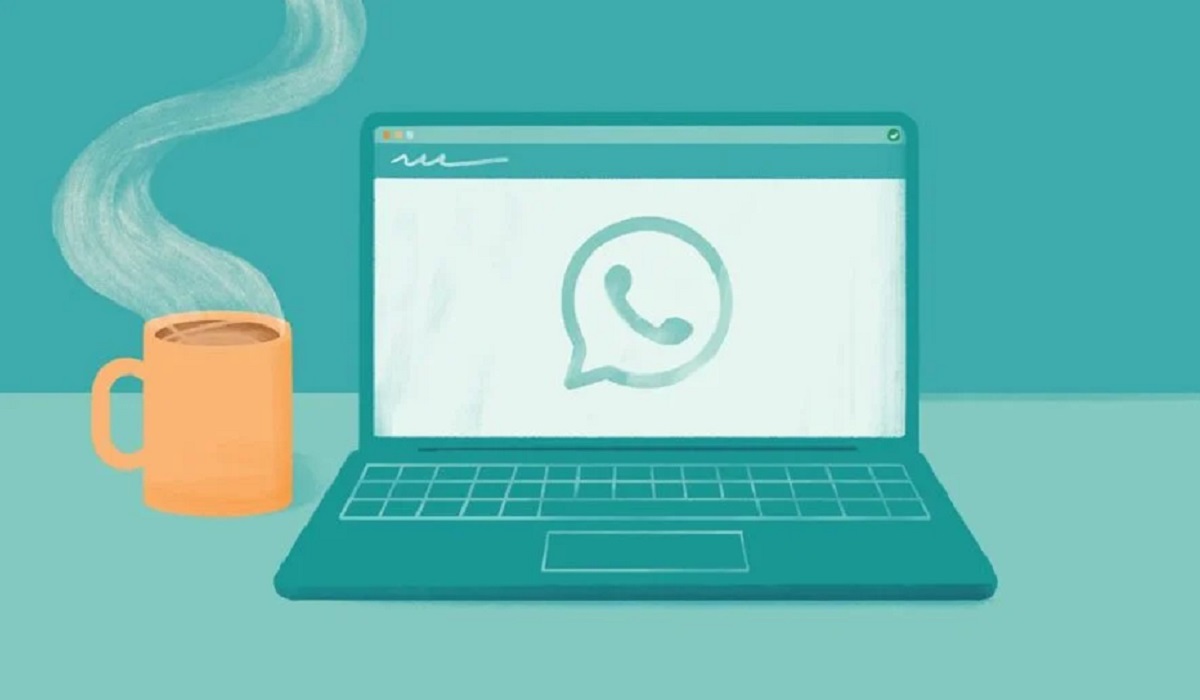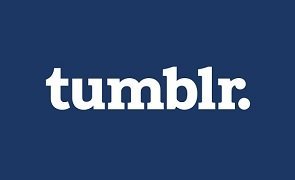¿Usas WhatsApp Messenger? ¿Sólo lo utilizas en el teléfono móvil? ¿Pensaste en lo cómodo que puede resultar usar WhatsApp en la computadora?
Cuando estás frentes a tu computadora y por casualidad no tienes el teléfono a tu alcance, o está sin carga suficiente, siempre puedes continuar tus chats de WhatsApp, gracias a WhatsApp Web.
Qué encontrarás aquí? Qué es WhatsApp Web y cómo utilizarlo? Cómo iniciar sesión en WhatsApp Web con el código QR en Android y en iPhone? Qué podemos hacer desde WhatsApp Web? Cómo cerrar cesión en WhatsApp Web?

Qué es WhatsApp Web?
En líneas generales, con WhatsApp Web puedes hacer todo lo que haces habitualmente con la app de WhatsApp en el teléfono, pero desde la computadora.
Y lo mejor, es que puedes optar por dos alternativas: utilizar WhatsApp a través de la ventana del navegador web que sueles usar siempre, o bien instalando la aplicación para computadoras.
Lo bueno es que funciona en cualquier sistema operativo!
En ambos casos las funcionalidades tanto de WhatsApp Regular como de su versión WhatsApp Business serán las mismas que las que incluye la app de tu teléfono. Además tu cuenta se sincroniza de manera automática.
Ten en cuenta que para usar WhatsApp Web no necesitas crear una cuenta nueva de usuario, ya que esta aplicación te permitirá utilizar la cuenta de usuario que usas en tu teléfono celular.

Así se mantienen sincronizados todos los datos entre ambas versiones de la aplicación.
Entonces podrás ver los mismos contactos, los mismos chats y las mismas configuraciones, tanto en WhatsApp del móvil como en WhatsApp Web en la PC.
Entre las principales funcionalidades que incluye la versión de WhatsApp Web, con ella puedes:
- Enviar y recibir mensajes de texto y voz
- Enviar y recibir distinto tipo de contenido, incluyendo videos, archivos y demás
- Añadir contactos
- Iniciar nuevos chats
- Eliminar contactos
- Destacar mensajes
- Cambiar la foto de perfil y descripción
- Añadir nuevos estados
- Visualizar los estados de los contactos
- Otras configuraciones de la cuenta
Cómo usar WhatsApp Web?
Ya sabes que existen dos alternativas para poder utilizar WhastApp Web.
Puedes optar por usar WhatsApp desde el navegador web. El procedimiento es sumamente sencillo.
Esta es una muy buena opción si no quieres instalar aplicaciones en tu computadora, o bien para utilizar WhatsApp Web en la computadora de otra persona.
Pero antes de elegir esta opción, debes tener en cuenta que la aplicación a través del navegador puede volverse un tanto tediosa y lenta.
De todas formas si quieres utilizarla de ese modo, debes acceder a WhatsApp Web desde el navegador.

Usa WhatsApp Web sin instalar nada desde este enlace.
Cómo descargar WhatsApp para PC?
La mejor opción es recurrir a la aplicación de WhatsApp para escritorio, descargarla e instalarla en la computadora.
Ten en cuenta que esta aplicación ha sido desarrollada por los creadores de WhatsApp, con lo cual te aseguras que al instalarla en tu PC no estarás descargando ningún tipo de malware.
Además ¡WhatsApp Web para PC es totalmente gratuita y muy fácil de utilizar!
Sólo debes acceder a la página de descarga del programa y seleccionar la opción que necesites, dependiendo del sistema operativo de tu computadora.
Los pasos para descargar e instalar WhatsApp en tu computadora son los siguientes:
Paso 1
Visita la página web oficial de descarga de WhatsApp desde este enlace.

Paso 2
Pulsa en el botón para descargar la versión adecuada para tu computadora, de acuerdo al sistema operativo que utilices.
Puedes optar por la versión para Windows como para la versión para Mac.
Al pulsar en el botón se iniciará la descarga de la aplicación.

Paso 3
Una vez descargada la aplicación, sólo restará que la instales en la computadora como lo haces habitualmente con otros programas.
Para ello debes iniciar la instalación con la ejecución del archivo de instalación que has descargado.
¡Ya puedes comenzar a usar WhatsApp Web en tu PC!
Cómo vincular WhatsApp Web con el código QR en Android?
Cuando ya hayas instalado la aplicación de WhatsApp Web en tu computadora, deberás vincular tu dispositivo para poder utilizar tu cuenta de usuario.
Ten en cuenta que es necesario vincular tu cuenta de WhatsApp del teléfono con la aplicación de WhatsApp Web, como así también con la versión online, lo cual deberás hacer por intermedio del código QR.
Recuerda que en definitiva tu cuenta de WhatsApp Web es una extensión de tu cuenta de WhatsApp del teléfono móvil.
Esto permite que los mensajes que vayas a enviar y a recibir a través del servicio de WhatsApp Web en tu computadora estén sincronizados con los que tienes en el teléfono, es decir que cada acción que realices a través de cualquiera de las dos plataformas se reflejará inmediatamente en la otra.

Entonces, al escanear el código QR estarás vinculando la cuenta de WhatsApp que utilizas en el teléfono móvil con la versión para computadora o para navegador web.
El procedimiento es sumamente sencillo. A continuación te contamos cómo hacerlo.
IMPORTANTE: Mientras realizas el procedimiento debes mantener tu cuenta de WhatsApp activa, es decir mantener sesión abierta, para lo cual tu teléfono celular debe estar encendido y conectado a internet.
Paso a paso para usar WhatsApp Web con el código QR
Si alguna vez tuviste la necesidad de escanear un código QR con tu teléfono, habrás visto que para ello es necesario descargar e instalar en el dispositivo alguna app que permia leer la imagen del código QR.

Por supuesto que además el teléfono debe disponer de una cámara que funcione y de acceso a internet. Ten en cuenta que la cámara actuará como ingreso de datos del código QR para la aplicación de escaneo del código.
Para escanear el código, WhatsApp integra en su software una funcionalidad que le permite escanear el código QR que te muestra la versión web de la app, por lo que no tendrás que instalar aplicaciones de terceros para ello.
Paso 1
Lo primero que debes hacer es en la computadora abrir el navegador web y visitar la página oficial de WhatsApp, en este enlace.
Ten en cuenta que si ya descargaste e instalaste la versión de escritorio, sólo necesitas ejecutarla.
Paso 2
A continuación, en tu teléfono móvil abre WhatsApp para realizar los pasos necesarios para lograr la vinculación entre ambos equipos.
Paso 3
Pulsa en el icono de tres puntos, para que se despliegue el menú.
Allí debes pulsar sobre el apartado “Dispositivos vinculados”

Paso 4
En la siguiente pantalla, pulsa sobre el botón “Vincular dispositivo”

Luego de ello con el teléfono deberás escanear con tu teléfono el código QR que aparece en la pantalla de la computadora.

Paso 6
Lo siguiente será comprobar si el procedimiento ha tenido efecto.
Para ello en tu teléfono dirígete al icono de tres puntos y vuelve a pulsar en el apartado “Dispositivos vinculados”.
Verás que en la parte inferior de la pantalla se indican los datos del uso de la aplicación de escritorio.

Cómo iniciar sesión en WhatsApp Web con código QR?
¿Una vez que vinculaste tu cuenta es necesario escanear el código QR cada vez que quieras iniciar sesión en WhatsApp Web?
La respuesta a este interrogante es que no.
Al vincular tu cuenta de WhatsApp entre el teléfono móvil y la computadora por intermedio del código QR, no tendrás que realizar ningún paso más.
Por ende, cada vez que enciendas tu PC y ejecutes WhatsApp Web por cualquiera de las dos opciones, verás que ésta se conectará de forma automática con tu cuenta de usuario de WhatsApp a través de la vinculación que hace con tu teléfono.
Así, de forma inmediata tendrás disponibles los chats y demás información en la PC, y desde allí podrás realizar diferentes acciones, las cuales te contamos a continuación.
Iniciar Sesión con QR en iPhone
Hasta aquí has aprendido a vincular e iniciar sesión de WhatsApp Web con tu teléfono Android, pero en el caso en que tengas un iPhone el procedimiento es un tanto diferente.
Para sesión en WhatsApp Web teniendo un teléfono iPhone también deberás escanear el código QR.
Para ello haz lo siguiente:
Paso 1
En tu teléfono iPhone abre la aplicación de WhatsApp y dirígete al apartado de Configuración.
Paso 2
Allí pulsa sobre el ítem “Dispositivos vinculados”.

Paso 3
Ahora deberás pulsar en la opción “Vincular un dispositivo”.
En el caso que tengas un teléfono con la versión iOS 14 o posterior, puedes usar el Touch ID o Face ID para desbloquear el teléfono.
De todas formas, si no has activado la opción de autenticación biométrica, el sistema te solicitará que ingreses el PIN que usas para desbloquear el teléfono.
Paso 4
Ahora puedes usar el teléfono para escanear el código QR que vas a ver en la pantalla de la computadora.

Cómo cerrar la sesión en WhatsApp Web?
Si usas una computadora compartida, entonces te recomendamos que al dejar de utilizarla no olvides cerrar sesión de WhatsApp.
El procedimiento para cerrar la sesión es sumamente sencillo y se realiza en pocos pasos.
Ten en cuenta que puedes hacerlo tanto en la versión de WhatsApp Web o WhatsApp Escritorio, como también en tu teléfono.
Pasos para cerrar sesión en WhatsApp Web
Paso 1
Lo primero que debes hacer es abrir la aplicación de WhatsApp de escritorio.
Paso 2
Dirígete al sector izquierdo de la pantalla, a la barra de accesos rápidos.
Debajo de todo encontrarás el icono con forma de engranaje. Pulsa sobre él.

Paso 3
En el apartado de “General”, verás que a la derecha encontrarás el botón “Cerrar sesión”. Pulsa sobre él.

¡Listo! ¡La sesión de WhatsApp Web ya está cerrada!
Ten en cuenta que cuando cierres la sesión de WhatsApp en la aplicación de escritorio se vaciará el historial de chats.
Preguntas frecuentes
Aquí encontrarás las respuestas a muchos interrogantes que seguramente te estás haciendo en torno al uso de WhatsApp Web.
WhatsApp Web es segura?
Esta es una de las preguntas que suelen hacerse la mayoría de los usuarios cuando se encuentran interesados en comenzar a utilizar WhatsApp Web.
Lo cierto es que WhatsApp Web es una aplicación totalmente segura, ya que en principio fue desarrollada por los creadores de WhatsApp.
Pero además ten en cuenta que para que puedas utilizar WhatsApp Web deberás escanear un código QR que se trata de la comprobación de seguridad que verifica el acceso seguro a tu cuenta de usuario.

Además, para que WhatsApp Web funcione en tu computadora deberás tener tu teléfono móvil encendido, conectado a internet y cerca de la PC.
Ten en cuenta que WhatsApp Web requiere estar conectada a la aplicación WhatsApp del móvil para poder acceder al servicio y mantener sincronizada toda la información de tu cuenta. De lo contrario no podrás hacer uso de WhatsApp Web.
Qué es el código QR de WhastApp Web?
Se trata básicamente de una comprobación de seguridad en lo que respecta al cifrado de los contenidos y las conversaciones de tu cuenta de WhatsApp.
Con este código QR puedes estar seguro que tus conversaciones están siendo protegidas.
¿Y qué es lo que incluye este código QR? Dentro de este código de verificación se encuentran presentes tres datos esenciales:
- La versión
- El identificador de ambas partes
- Una clave pública completa

Qué es el WhatsApp Web escáner?
Precisamente se trata de un método de escaneo que WhatsApp incorporó a su plataforma en el año 2014, en un trabajo en conjunto realizado con la compañía Open Whisper.
Esta funcionalidad se añadió con el objetivo de poder brindar mayor seguridad a los usuarios, ya que los desarrolladores consideraron que lo mejor era incorporar un código QR personalizado.
Con ello cada número de teléfono tiene su propio código QR, y puede ser escaneado por el dispositivo sin necesidad de que esa información sea leída y analizada por una aplicación de terceros.

Por tal motivo, el código QR de WhatsApp se encuentra íntimamente relacionado al sistema de seguridad que posee la plataforma de cifrado de extremo a extremo en todos los mensajes y contenidos que los usuarios intercambian en la aplicación.
Es decir, ¡todo lo que sucede en los chats de WhatsApp está cifrado por defecto!
El código QR de WhatsApp funciona como una segunda comprobación de ese cifrado.
Es por ello que cuando uses WhatsApp Web puedes estar seguro que tus conversaciones y tus chats, ya sea que se den a través del teléfono o de la computadora, estarán siempre protegidos.
Las claves del código QR de WhatsApp son públicas?
Si bien existe una clave que es pública para la lectura de los códigos QR de WhatsApp, lo cierto es que para que funcione esta medida de seguridad, el código QR de WhatsApp incluye claves privadas.

Estas claves privadas son las que verdaderamente te aseguran que el cifrado se mantenga, y así tu seguridad también.
Puedo usar WhatsApp Web sin escanear el código QR?
Muchos aseguran que existe un procedimiento que es posible utilizar para poder usar WhatsApp Web en la computadora sin necesidad de escanear el código QR, e incluso sin tener teléfono celular.
Este método, que ha sido probado por varios usuarios con buenos resultados, puede llegar a ser la alternativa que estás necesitando para poder usar WhatsApp Web sin código.
Sin embargo, ten en cuenta que al momento de realizar el procedimiento, en nuestro caso no ha brindado los resultados esperados. De todas formas te acercamos el método para que lo pruebes.
¡Suerte con eso!
Paso 1
Lo primero que debes hacer es instalar en la computadora alguna de las tantas aplicaciones disponibles para tener un emulador de Android.
La mayoría de los usuarios suelen optar por la herramienta llamada Memu, que puedes descargar gratuitamente desde este enlace.

Paso 2
Una vez hecho esto, debes ejecutar el emulador y desde allí ejecutar la aplicación del Play Store de Google.
Paso 3
Desde allí busca e instala en principio la aplicación Text-Plus, que a través del navegador web puedes encontrar en este enlace.

A continuación tendrás que configurar la app.
Ten en cuenta que para usar Text-Plus deberás registrarte. Para ello la aplicación te solicitará que ingreses un estado o distrito y un código postal. Este debe pertenecer a Estados Unidos o Canadá, ya que son las zonas en las cuales funciona la herramienta.
Paso 4
A continuación debes dirigirte al Play Store de Google a través del emulador y buscar e instalar la aplicación de WhatsApp.
Paso 5
Una vez instalada la app, abre WhatsApp.
Verás que te solicitará que ingreses un número de teléfono, y es aquí donde deberás ingresar el número telefónico que generaste con la aplicación Text-Plus.
A partir de allí puedes utilizar WhatsApp en la computadora.

IMPORTANTE: Este método de uso de WhatsApp en la PC se puede realizar sólo a través de un emulador de Android, y además con lo que sería la versión móvil de la plataforma.
Qué se puede hacer desde la aplicación de WhatsApp Web?
Básicamente, con WhatsApp Web puedes hacer todo lo que haces con la aplicación desde el teléfono.
Puedes enviar y recibir mensajes de la misma manera que lo haces con el móvil, también puedes enviar distintos archivos, y además tienes las opciones para modificar tu estado, perfil y demás.
Veamos que tienes disponible en la ventana de la aplicación WhatsApp Web:
- La pantalla se divide en dos zonas principales: En el lado izquierdo encontrarás listados todos los contactos, mientras que en el lado derecho aparecen los chats de manera individual.

- Para acceder a un chat o poder mandar un mensaje: Pulsa con el mouse sobre el contacto en cuestión, para que se despliegue el chat con dicho contacto. Desde allí puedes escribir el mensaje en el cuadro que aparece al final del lado derecho de la pantalla, y luego simplemente pulsar la tecla Enter o bien la flecha junto a este cuadro para que el mensaje sea enviado.
- Añadirle emojis al mensaje: Debes pulsar sobre el icono de emojis que se encuentra ubicado junto al cuadro para escribir el mensaje.

- Enviar archivos: Pulsa sobre el icono con forma de clip. Se desplegarán una serie de iconos entre los que debes elegir dependiendo del tipo de archivo que vayas a enviar, es decir si se trata de una foto, un documento, un contacto o bien si deseas iniciar una videoconferencia a través de WhatsApp Web.
- También puedes enviar videos: Ten en cuenta que si el video que deseas enviar es muy largo, tienes la opción de comprimirlo.

En el siguiente link, te contaremos como comprimir videos para WhatsApp.
- Realizar búsquedas: En la parte superior derecha de la pantalla encontrarás el icono de lupa, el cual puedes utilizar para acceder al sistema de búsqueda de mensajes dentro del chat de un determinado contacto.
- Menú de opciones: El icono de tres puntos despliega un menú de distintas opciones. Allí puedes acceder a funciones como la información del contacto, seleccionar mensajes, silenciar, vaciar mensajes y eliminar chat.

- Información sobre contactos: Si pulsas sobre el nombre del contacto que tienes abierto, se desplegará en el lado derecho de la pantalla información sobre esta persona y sobre los archivos que te ha enviado y le has enviado. También puedes acceder al estado del contacto y puedes realizar diferentes acciones, como silenciar contacto, bloquear contacto, reportar spam, eliminar chat y demás.
Si deseas saber más, te comentamos como eliminar un contacto de WhatsApp.
- Acceso a tu perfil: Puedes acceder a tu perfil de WhatsApp desde el sector izquierdo de la pantalla de la aplicación. Desde allí puedes realizar la edición de tu perfil. Asimismo puedes hallar aquí también el icono para visualizar los cambios de estado de tus contactos, el acceso a un nuevo chat y demás.

- Más funciones: Si pulsas en el icono de tres puntos de este sector de la pantalla, podrás encontrar diversas opciones, tales como crear nuevo grupo, acceder al perfil, a los archivados, los destacados y a la configuración de la aplicación.
Cómo abrir WhatsApp desde el inicio de sesión de la PC?
Si eres de los que utiliza WhatsApp todo el tiempo, una opción para tener en cuenta es configurar la aplicación para la PC, con el fin de que esta se ejecute cada vez que enciendes la computadora.
Para ello debes hacer lo siguiente:
Paso 1
Con la aplicación de WhatsApp abierta en tu computadora, dirígete al icono de engranaje.
Paso 2
En el apartado “General” encontrarás la opción “Inicio de sesión”. Debes pulsar para activarla.

Una vez activa esta opción, siempre que enciendas tu computadora se iniciará automáticamente la aplicación de WhatsApp de escritorio.
Utilidad en equipos de colaboración y trabajo
WhatsApp Web funciona a través de navegadores de internet, y Google Chrome es uno de los navegadores más populares y compatibles con WhatsApp Web. Los usuarios a menudo acceden a WhatsApp Web utilizando Google Chrome. En un entorno empresarial, es común que las organizaciones utilicen Google Workspace para tareas de productividad como correo electrónico, gestión de documentos y colaboración en línea, mientras que WhatsApp Web puede ser utilizado para la comunicación rápida y directa. Aunque no están integrados, pueden complementarse en el flujo de trabajo diario.